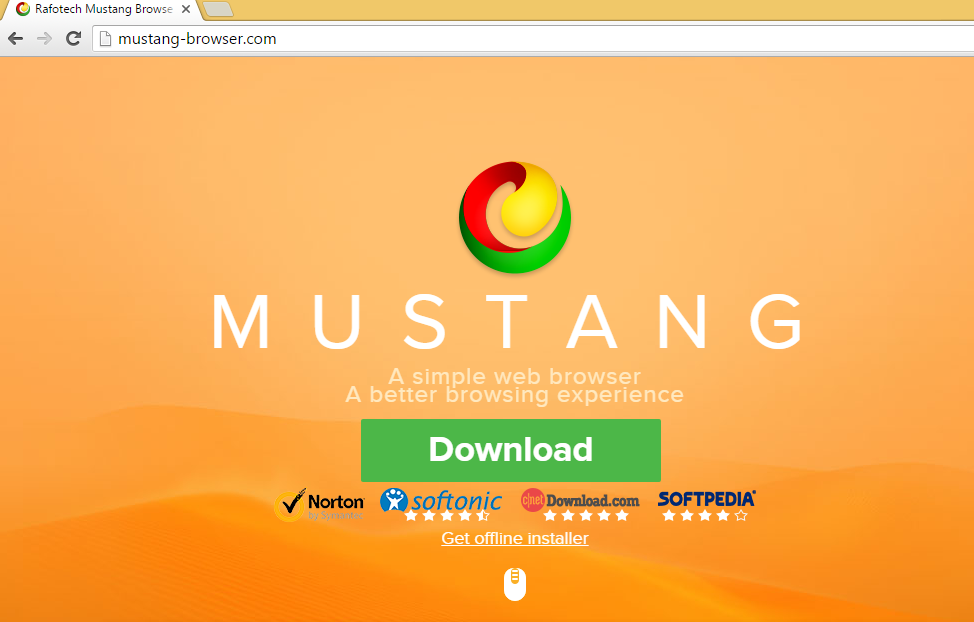Príručka na odstraňovanie Mustang Browser (Uninstall Mustang Browser)
Mustang Browser je podporovaná ako užitočný nástroj, ktorý môže poskytnúť vám lepšie prehliadanie webu. Má blokovať škodlivý pluginy a únoscovia a urýchlenie vášho online surfovanie. The application is promoted on its official page, mustang-browser.com, where you can download it. Však to aj cestuje vo zväzkoch slobodného softvéru.
Program je založený na Chromium engine, ktorý robí to vyzerať podobne ako Google Chrome. Napriek podobnosti, to nesúvisí známy softvér akýmkoľvek spôsobom. Odporúčame, aby ukončiť Mustang Browser a vrátiť k používaniu spoľahlivých webový prehliadač.
 ako Mustang Browser funguje?
ako Mustang Browser funguje?
Mustang Browser funguje podobným spôsobom BoBrowser, Crossbrowser a niektoré potenciálne nechcené aplikácie, ktoré sú založené na motore chróm. Akonáhle sa inštaluje, Mustang Browser automaticky nahradí predvoleného webového prehľadávača. Ak urobíte ju využiť, si všimnete, zobrazovanie rôznych reklám na všetkých lokalít, ktoré otvoríte. To je preto, že prehliadač je dodávaný s pre-nainštalované rozšírenie s názvom MustangDeals. Vytvára obchodné údaje a vstrekuje pop-ups, hypertextové odkazy, bannery a iné reklamy na vaše obľúbené stránky. Ste mali mať na pamäti, že tieto reklamy môžu byť nespoľahlivé, tak ste sa mali vyvarovať, kliknutím na ne, bez ohľadu na to, čo oni podporujú. Ak sa nechcete zaoberať falošné reklamy, mali by ste odstrániť Mustang Browser z vášho počítača.
Hoci prehliadač je možné stiahnuť z jeho oficiálnej stránke a iných tretích strán softvér weby pre zdieľanie, je tiež známe príde ako voliteľný vo zväzkoch slobodného softvéru. Freeware často sa inštaluje ďalšie aplikácie, pretože používatelia počítača nie je úpadok voliteľné ponuky počas jeho inštalácie. Uistite sa, že vždy vybrať vlastné alebo Pokročilý režim, a zrušiť všetky neznáme programy, ktoré sú prezentované v sprievodcovi. Týmto spôsobom budete môcť vyhnúť zbytočných aplikácií od dnešného dňa.
Ako odstrániť Mustang Browser?
Dobrý je Mustang Browser odstránenie nie je tak zložité. Mustang Browser môžete odstrániť manuálne alebo automaticky. Ak si myslíte, že môžete mať iné nechcené programy na vašom PC, mali by ste pravdepodobne ísť s možnosťou automatického odstránenia. Ak si stiahnete anti-malware nástroj, to prehľadá váš systém a zistiť všetky potenciálne hrozby. Potom budete schopní odstrániť Mustang Browser spolu s iné nežiaduce, alebo dokonca škodlivé programy bez akýchkoľvek ťažkostí. Nástroj tiež udrží váš počítač zabezpečený pred inými online parazitmi. Ak, na druhej strane, sa rozhodnete odstrániť Mustang Browser ručne, ste vítaní na pokyny, ktoré sme pre vás pripravili pod týmto článkom.
Offers
Stiahnuť nástroj pre odstránenieto scan for Mustang BrowserUse our recommended removal tool to scan for Mustang Browser. Trial version of provides detection of computer threats like Mustang Browser and assists in its removal for FREE. You can delete detected registry entries, files and processes yourself or purchase a full version.
More information about SpyWarrior and Uninstall Instructions. Please review SpyWarrior EULA and Privacy Policy. SpyWarrior scanner is free. If it detects a malware, purchase its full version to remove it.

Prezrite si Podrobnosti WiperSoft WiperSoft je bezpečnostný nástroj, ktorý poskytuje real-time zabezpečenia pred možnými hrozbami. Dnes mnohí používatelia majú tendenciu stiahnuť softvér ...
Na stiahnutie|viac


Je MacKeeper vírus?MacKeeper nie je vírus, ani je to podvod. I keď existujú rôzne názory na program na internete, veľa ľudí, ktorí nenávidia tak notoricky program nikdy používal to, a sú ...
Na stiahnutie|viac


Kým tvorcovia MalwareBytes anti-malware nebol v tejto činnosti dlho, robia sa na to s ich nadšenie prístup. Štatistiky z týchto stránok ako CNET ukazuje, že bezpečnostný nástroj je jedným ...
Na stiahnutie|viac
Quick Menu
krok 1. Odinštalovať Mustang Browser a súvisiace programy.
Odstrániť Mustang Browser z Windows 8
Pravým-kliknite v ľavom dolnom rohu obrazovky. Akonáhle rýchly prístup Menu sa objaví, vyberte Ovládací Panel Vyberte programy a funkcie a vyberte odinštalovať softvér.


Odinštalovať Mustang Browser z Windows 7
Kliknite na tlačidlo Start → Control Panel → Programs and Features → Uninstall a program.


Odstrániť Mustang Browser z Windows XP
Kliknite na Start → Settings → Control Panel. Vyhľadajte a kliknite na tlačidlo → Add or Remove Programs.


Odstrániť Mustang Browser z Mac OS X
Kliknite na tlačidlo prejsť v hornej ľavej časti obrazovky a vyberte aplikácie. Vyberte priečinok s aplikáciami a vyhľadať Mustang Browser alebo iné podozrivé softvér. Teraz kliknite pravým tlačidlom na každú z týchto položiek a vyberte položku presunúť do koša, potom vpravo kliknite na ikonu koša a vyberte položku Vyprázdniť kôš.


krok 2. Odstrániť Mustang Browser z vášho prehliadača
Ukončiť nechcené rozšírenia programu Internet Explorer
- Kliknite na ikonu ozubeného kolesa a prejdite na spravovať doplnky.


- Vyberte panely s nástrojmi a rozšírenia a odstrániť všetky podozrivé položky (okrem Microsoft, Yahoo, Google, Oracle alebo Adobe)


- Ponechajte okno.
Zmena domovskej stránky programu Internet Explorer sa zmenil vírus:
- Kliknite na ikonu ozubeného kolesa (ponuka) na pravom hornom rohu vášho prehliadača a kliknite na položku Možnosti siete Internet.


- Vo všeobecnosti kartu odstrániť škodlivé URL a zadajte vhodnejšie doménové meno. Stlačte tlačidlo Apply pre uloženie zmien.


Obnovenie prehliadača
- Kliknite na ikonu ozubeného kolesa a presunúť do možnosti internetu.


- Otvorte kartu Spresnenie a stlačte tlačidlo Reset.


- Vyberte odstrániť osobné nastavenia a vyberte obnoviť jeden viac času.


- Ťuknite na položku Zavrieť a nechať váš prehliadač.


- Ak ste neboli schopní obnoviť nastavenia svojho prehliadača, zamestnávať renomovanej anti-malware a skenovať celý počítač s ním.
Vymazať Mustang Browser z Google Chrome
- Prístup k ponuke (pravom hornom rohu okna) a vyberte nastavenia.


- Vyberte rozšírenia.


- Odstránenie podozrivých prípon zo zoznamu kliknutím na položku kôš vedľa nich.


- Ak si nie ste istí, ktoré rozšírenia odstrániť, môžete ich dočasne vypnúť.


Reset Google Chrome domovskú stránku a predvolený vyhľadávač Ak bolo únosca vírusom
- Stlačením na ikonu ponuky a kliknutím na tlačidlo nastavenia.


- Pozrite sa na "Otvoriť konkrétnu stránku" alebo "Nastavenie strany" pod "na štarte" možnosť a kliknite na nastavenie stránky.


- V inom okne odstrániť škodlivý Hľadať stránky a zadať ten, ktorý chcete použiť ako domovskú stránku.


- V časti Hľadať vyberte spravovať vyhľadávače. Keď vo vyhľadávačoch..., odstrániť škodlivý Hľadať webové stránky. Ponechajte len Google, alebo vaše preferované vyhľadávací názov.




Obnovenie prehliadača
- Ak prehliadač stále nefunguje ako si prajete, môžete obnoviť jeho nastavenia.
- Otvorte menu a prejdite na nastavenia.


- Stlačte tlačidlo Reset na konci stránky.


- Ťuknite na položku Reset tlačidlo ešte raz do poľa potvrdenie.


- Ak nemôžete obnoviť nastavenia, nákup legitímne anti-malware a scan vášho PC.
Odstrániť Mustang Browser z Mozilla Firefox
- V pravom hornom rohu obrazovky, stlačte menu a vyberte položku Doplnky (alebo kliknite Ctrl + Shift + A súčasne).


- Premiestniť do zoznamu prípon a doplnky a odinštalovať všetky neznáme a podozrivé položky.


Mozilla Firefox homepage zmeniť, ak to bolo menene vírus:
- Klepnite na menu (v pravom hornom rohu), vyberte položku Možnosti.


- Na karte Všeobecné odstráňte škodlivých URL a zadať vhodnejšie webové stránky alebo kliknite na tlačidlo Obnoviť predvolené.


- Stlačením OK uložte tieto zmeny.
Obnovenie prehliadača
- Otvorte menu a kliknite na tlačidlo Pomocník.


- Vyberte informácie o riešení problémov.


- Stlačte obnoviť Firefox.


- V dialógovom okne potvrdenia kliknite na tlačidlo Obnoviť Firefox raz.


- Ak ste schopní obnoviť Mozilla Firefox, prehľadať celý počítač s dôveryhodné anti-malware.
Odinštalovať Mustang Browser zo Safari (Mac OS X)
- Prístup do ponuky.
- Vybrať predvoľby.


- Prejdite na kartu rozšírenia.


- Kliknite na tlačidlo odinštalovať vedľa nežiaduce Mustang Browser a zbaviť všetky ostatné neznáme položky rovnako. Ak si nie ste istí, či rozšírenie je spoľahlivá, alebo nie, jednoducho zrušte začiarknutie políčka Povoliť na dočasné vypnutie.
- Reštartujte Safari.
Obnovenie prehliadača
- Klepnite na ikonu ponuky a vyberte položku Reset Safari.


- Vybrať možnosti, ktoré chcete obnoviť (často všetky z nich sú vopred) a stlačte tlačidlo Reset.


- Ak nemôžete obnoviť prehliadač, skenovať celý PC s autentické malware odobratie softvéru.
Site Disclaimer
2-remove-virus.com is not sponsored, owned, affiliated, or linked to malware developers or distributors that are referenced in this article. The article does not promote or endorse any type of malware. We aim at providing useful information that will help computer users to detect and eliminate the unwanted malicious programs from their computers. This can be done manually by following the instructions presented in the article or automatically by implementing the suggested anti-malware tools.
The article is only meant to be used for educational purposes. If you follow the instructions given in the article, you agree to be contracted by the disclaimer. We do not guarantee that the artcile will present you with a solution that removes the malign threats completely. Malware changes constantly, which is why, in some cases, it may be difficult to clean the computer fully by using only the manual removal instructions.